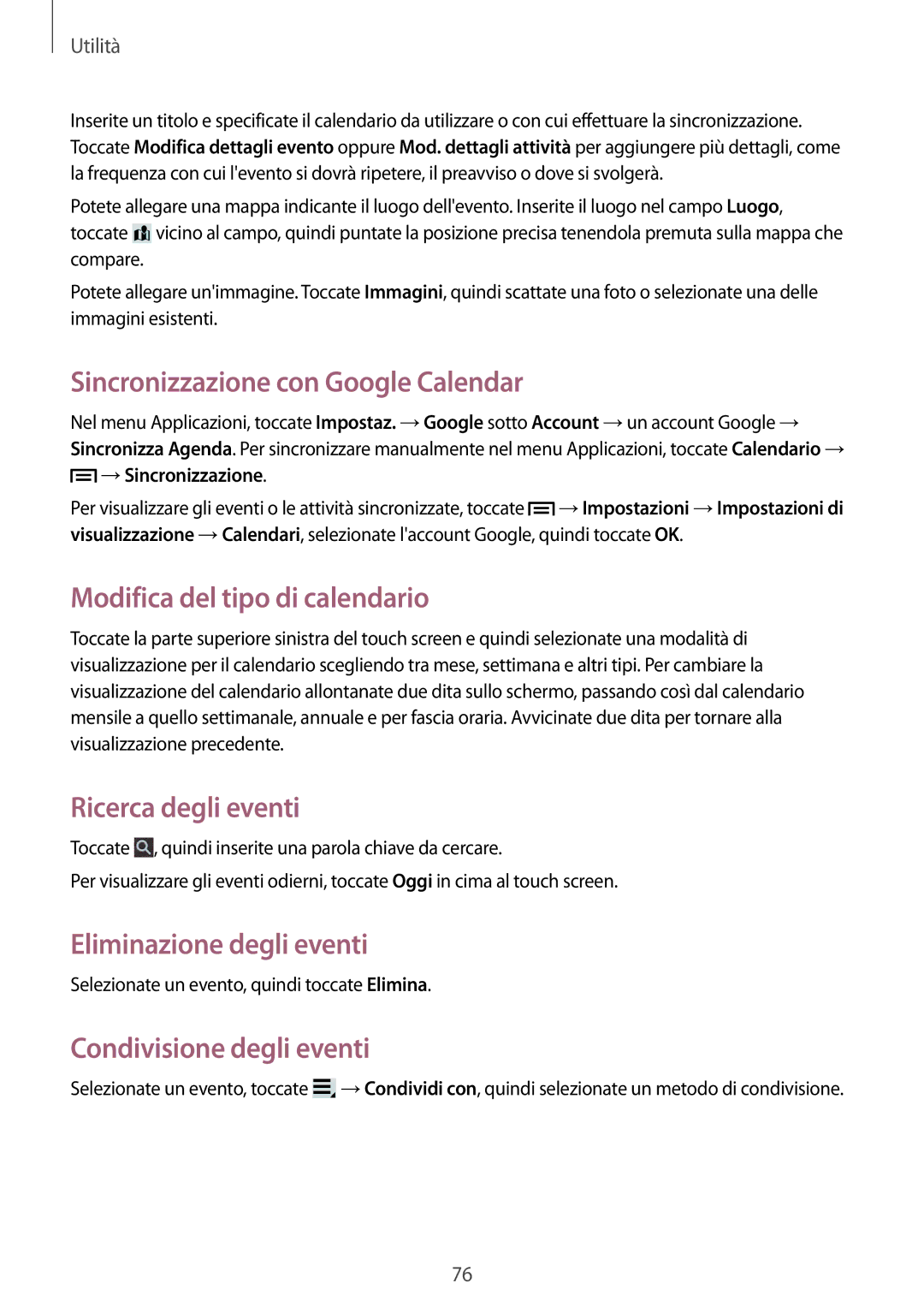Utilità
Inserite un titolo e specificate il calendario da utilizzare o con cui effettuare la sincronizzazione. Toccate Modifica dettagli evento oppure Mod. dettagli attività per aggiungere più dettagli, come la frequenza con cui l'evento si dovrà ripetere, il preavviso o dove si svolgerà.
Potete allegare una mappa indicante il luogo dell'evento. Inserite il luogo nel campo Luogo, toccate ![]() vicino al campo, quindi puntate la posizione precisa tenendola premuta sulla mappa che compare.
vicino al campo, quindi puntate la posizione precisa tenendola premuta sulla mappa che compare.
Potete allegare un'immagine. Toccate Immagini, quindi scattate una foto o selezionate una delle immagini esistenti.
Sincronizzazione con Google Calendar
Nel menu Applicazioni, toccate Impostaz. →Google sotto Account →un account Google → Sincronizza Agenda. Per sincronizzare manualmente nel menu Applicazioni, toccate Calendario → ![]() →Sincronizzazione.
→Sincronizzazione.
Per visualizzare gli eventi o le attività sincronizzate, toccate ![]() →Impostazioni →Impostazioni di visualizzazione →Calendari, selezionate l'account Google, quindi toccate OK.
→Impostazioni →Impostazioni di visualizzazione →Calendari, selezionate l'account Google, quindi toccate OK.
Modifica del tipo di calendario
Toccate la parte superiore sinistra del touch screen e quindi selezionate una modalità di visualizzazione per il calendario scegliendo tra mese, settimana e altri tipi. Per cambiare la visualizzazione del calendario allontanate due dita sullo schermo, passando così dal calendario mensile a quello settimanale, annuale e per fascia oraria. Avvicinate due dita per tornare alla visualizzazione precedente.
Ricerca degli eventi
Toccate ![]() , quindi inserite una parola chiave da cercare.
, quindi inserite una parola chiave da cercare.
Per visualizzare gli eventi odierni, toccate Oggi in cima al touch screen.
Eliminazione degli eventi
Selezionate un evento, quindi toccate Elimina.
Condivisione degli eventi
Selezionate un evento, toccate ![]() →Condividi con, quindi selezionate un metodo di condivisione.
→Condividi con, quindi selezionate un metodo di condivisione.
76